Einleitung
In diesem Dokument wird beschrieben, wie Sie Radius- und TACACS-basierte Benutzerauthentifizierung und -autorisierung für vEdge und Controller mit der ISE konfigurieren.
Voraussetzungen
Anforderungen
Es gibt keine spezifischen Anforderungen für dieses Dokument.
Verwendete Komponenten
Für die Demonstration wird die ISE-Version 2.6 verwendet. vEdge-Cloud und Controller mit 19.2.1
Die Informationen in diesem Dokument beziehen sich auf Geräte in einer speziell eingerichteten Testumgebung. Alle Geräte, die in diesem Dokument benutzt wurden, begannen mit einer gelöschten (Nichterfüllungs) Konfiguration. Wenn Ihr Netzwerk in Betrieb ist, stellen Sie sicher, dass Sie die möglichen Auswirkungen aller Befehle kennen.
Konfigurieren
Die Viptela-Software bietet drei feste Benutzergruppennamen: Basic, netadmin und operator. Sie müssen den Benutzer mindestens einer Gruppe zuweisen. Der Standard-TACACS/Radius-Benutzer wird automatisch in die Basisgruppe eingefügt.
RADIUS-basierte Benutzerauthentifizierung und -autorisierung für vEdge und Controller
Schritt 1: Erstellen Sie ein Viptela-Radius-Dictionary für ISE. Erstellen Sie dazu eine Textdatei mit dem Inhalt:
# -*- text -*-
#
# dictionary.viptela
#
#
# Version: $Id$
#
VENDOR Viptela 41916
BEGIN-VENDOR Viptela
ATTRIBUTE Viptela-Group-Name 1 string
Schritt 2: Wörterbuch auf die ISE hochladen Navigieren Sie dazu zu Richtlinie > Richtlinienelemente > Wörterbücher. Navigieren Sie in der Liste der Wörterbücher zu Radius > Radius Vendors, und klicken Sie dann wie dargestellt auf Importieren.
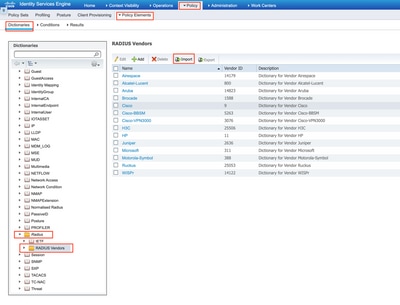
Laden Sie die in Schritt 1 erstellte Datei hoch.
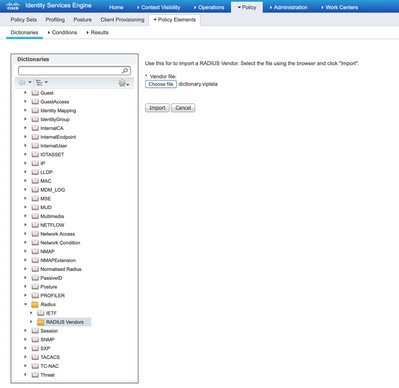
Schritt 3: Erstellen Sie ein Autorisierungsprofil. In diesem Schritt weist das Radius-Autorisierungsprofil einem authentifizierten Benutzer z. B. die Privilegstufe netadmin zu. Navigieren Sie dazu zu Policy > Policy Elements > Authorization Profiles (Richtlinie > Richtlinienelemente > Autorisierungsprofile), und geben Sie zwei erweiterte Attribute an, wie im Bild dargestellt.
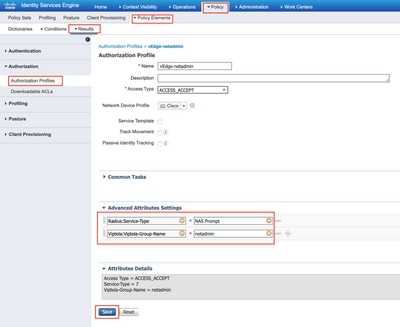
Schritt 4: Abhängig von Ihrer Einrichtung sieht Ihr Policy Set möglicherweise anders aus. Für die Zwecke der Demonstration in diesem Artikel wird der Richtlinieneintrag mit dem Namen Terminalzugriff wie im Bild dargestellt erstellt.

Klicken Sie auf >, um den nächsten Bildschirm anzuzeigen.
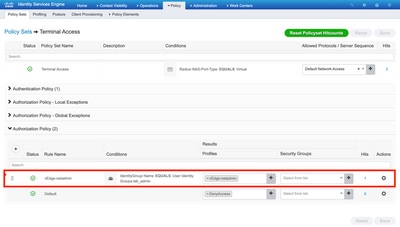
Diese Richtlinie wird auf Grundlage der Benutzergruppe lab_admin zugeordnet und weist ein Autorisierungsprofil zu, das in Schritt 3 erstellt wurde.
Schritt 5: Definieren Sie NAS (vEdge-Router oder -Controller) wie im Bild dargestellt.
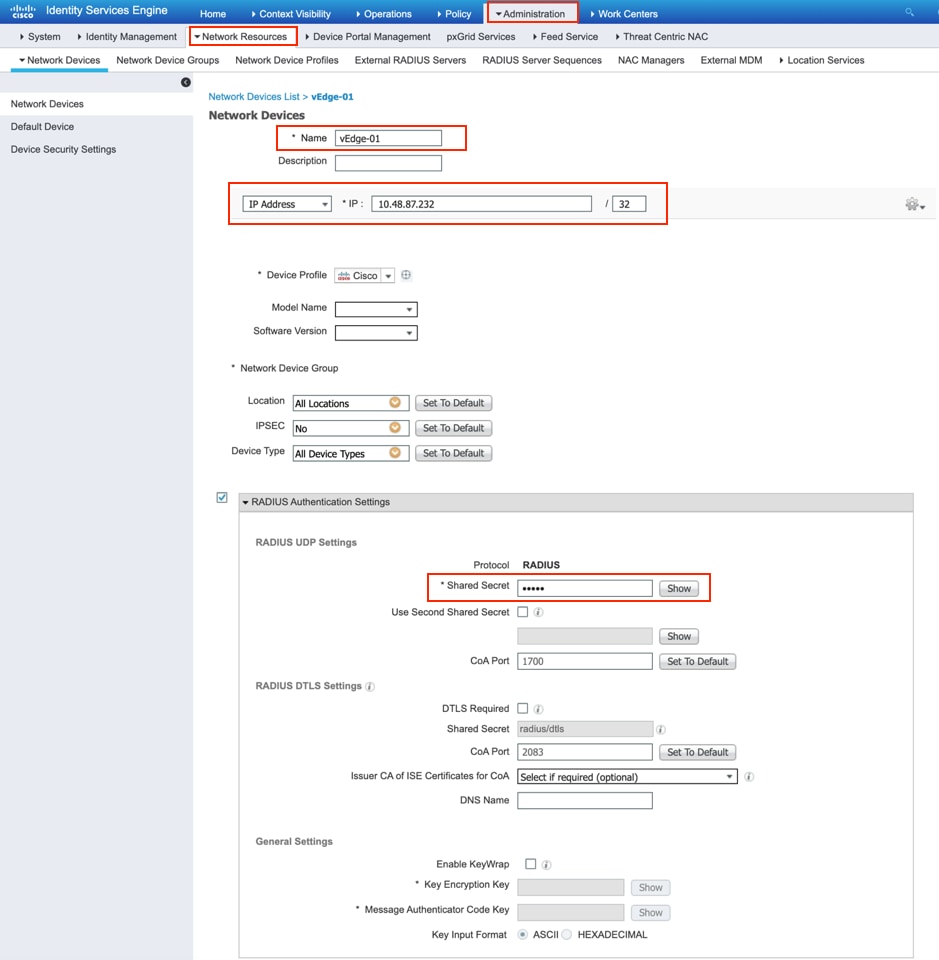
Schritt 6: Konfigurieren von vEdge/Controller
system
aaa
auth-order radius local
radius
server 10.48.87.210
vpn 512
key cisco
exit
!
!
Schritt 7: Überprüfung. Melden Sie sich bei vEdge an, und stellen Sie sicher, dass die dem Remote-Benutzer zugewiesene Netadmin-Gruppe aktiviert ist.
vEdgeCloud1# show users
AUTH
SESSION USER CONTEXT FROM PROTO GROUP LOGIN TIME
---------------------------------------------------------------------------------------
33472 ekhabaro cli 10.149.4.155 ssh netadmin 2020-03-09T18:39:40+00:00
TACACS-basierte Benutzerauthentifizierung und -autorisierung für vEdge und Controller
Schritt 1: Erstellen Sie ein TACACS-Profil. In diesem Schritt wird das erstellte TACACS-Profil einem authentifizierten Benutzer z. B. die Berechtigungsebene "netadmin" zugewiesen.
- Wählen Sie Obligatorisch im Abschnitt Benutzerdefiniertes Attribut aus, um das Attribut hinzuzufügen als:
| Typ |
Name |
Wert |
| Mandatory (Obligatorisch) |
Viptela-Gruppenname |
Netadmin |
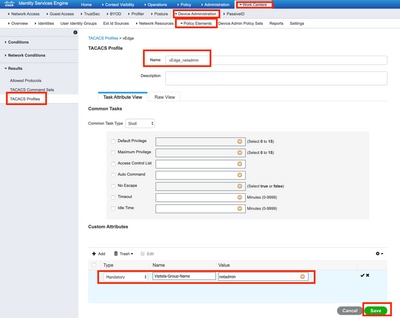
Schritt 2: Erstellen einer Gerätegruppe für das SD-WAN
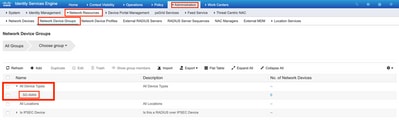
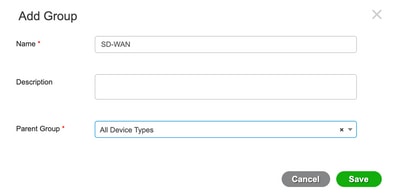
Schritt 3: Konfigurieren Sie das Gerät, und weisen Sie es der SD-WAN-Gerätegruppe zu:

Schritt 4: Definieren der Richtlinie für die Geräteverwaltung
Abhängig von Ihrer aktuellen Konfiguration sieht Ihr Policy Set möglicherweise anders aus. Für die Zwecke der Demonstration in diesem Dokument wird die Richtlinie erstellt.
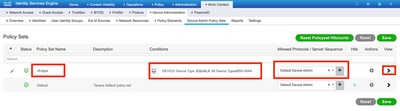
Klicken Sie auf >, um den nächsten Bildschirm anzuzeigen. Diese Richtlinie stimmt auf der Grundlage des Gerätetyps SD-WAN überein und weist das in Schritt 1 erstellte Shell-Profil zu.
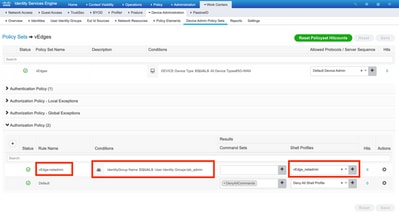
Schritt 5: Konfigurieren von vEdge:
system
aaa
auth-order tacacs local
!
tacacs
server 10.48.87.210
vpn 512
key cisco
exit
!
!
Schritt 6: Überprüfung. Melden Sie sich bei vEdge an, und stellen Sie sicher, dass die dem Remote-Benutzer zugewiesene Netadmin-Gruppe:
vEdgeCloud1# show users
AUTH
SESSION USER CONTEXT FROM PROTO GROUP LOGIN TIME
---------------------------------------------------------------------------------------
33472 ekhabaro cli 10.149.4.155 ssh netadmin 2020-03-09T18:39:40+00:00
Schritt 5: Konfigurieren von vEdge:
Schritt 5: Konfigurieren von vEdge:
Schritt 5: Konfigurieren von vEdge:
Zugehörige Informationen

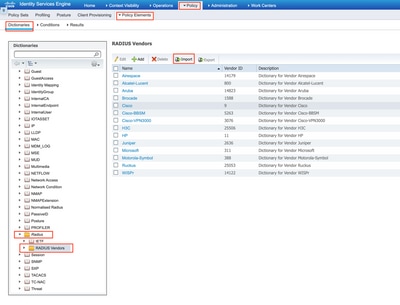
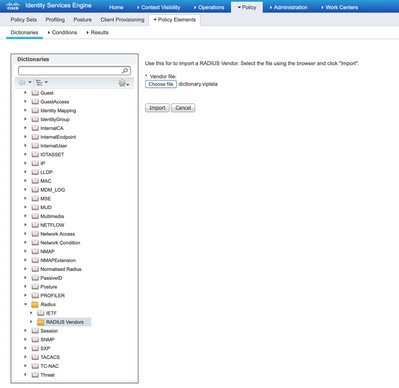
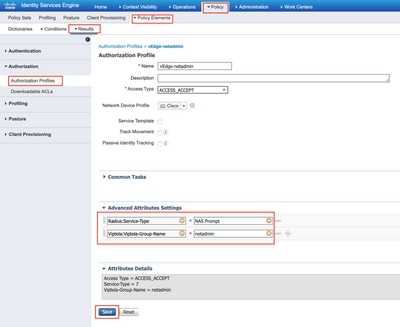

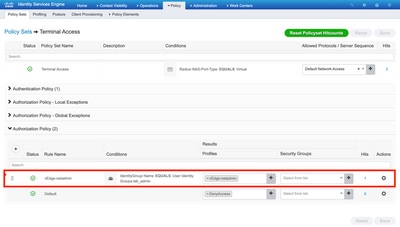
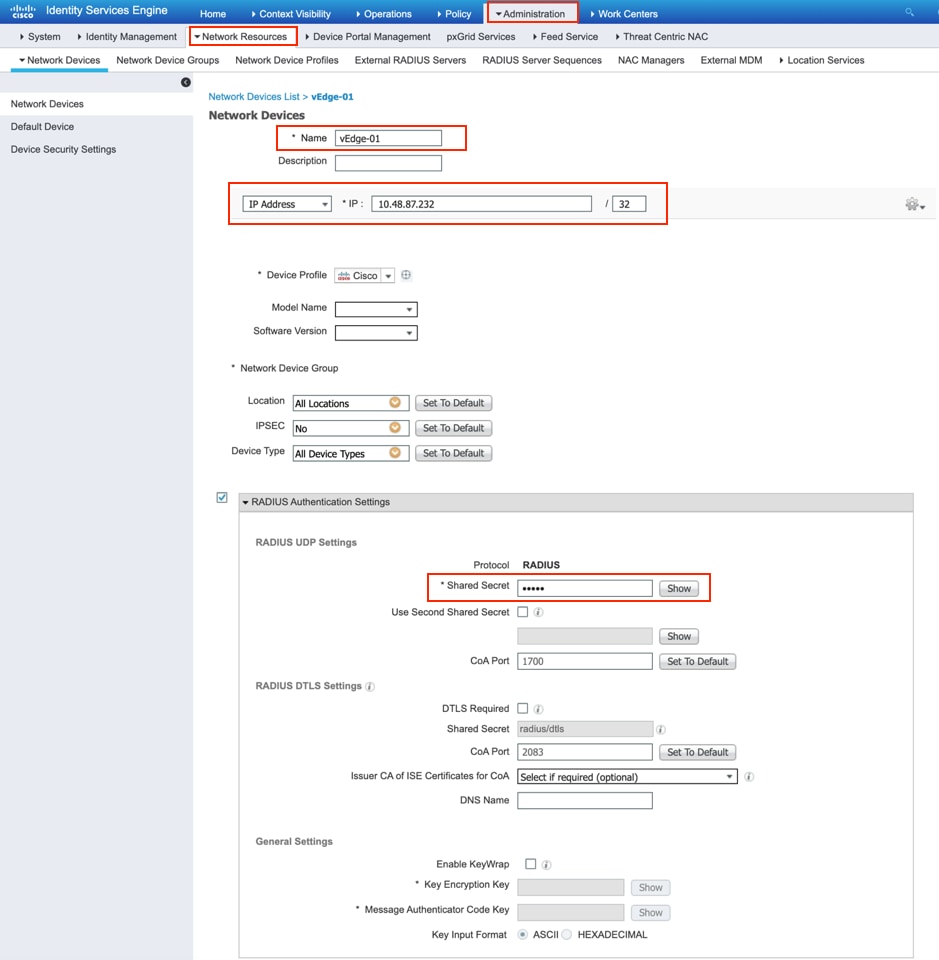
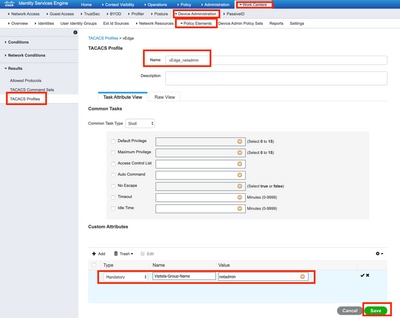
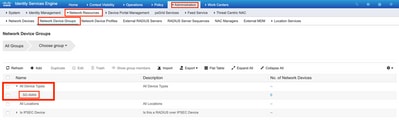
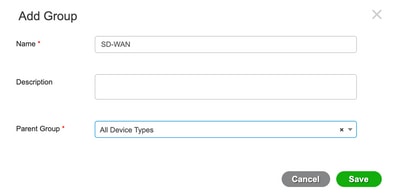

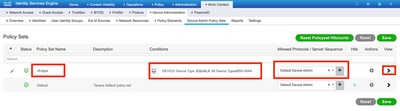
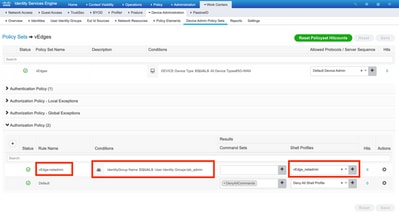
 Feedback
Feedback